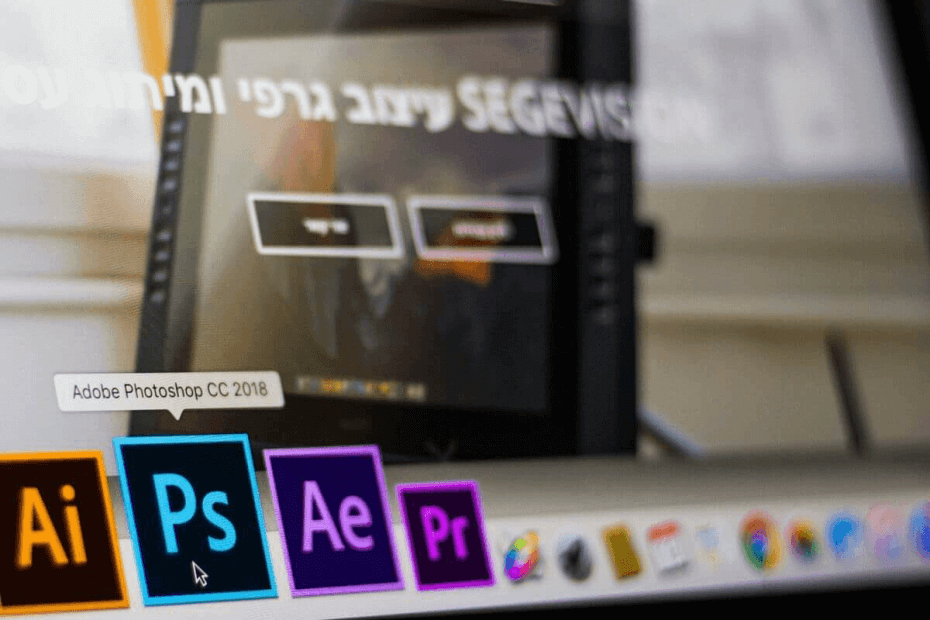
XINSTALLER VED Å KLIKKE LAST NED FILEN
Denne programvaren vil holde driverne i gang, og dermed holde deg trygg mot vanlige datamaskinfeil og maskinvarefeil. Sjekk alle driverne dine nå i tre enkle trinn:
- Last ned DriverFix (verifisert nedlastingsfil).
- Klikk Start søk for å finne alle problematiske drivere.
- Klikk Oppdater drivere for å få nye versjoner og unngå systemfeil.
- DriverFix er lastet ned av 0 lesere denne måneden.
Når du arbeider med Photoshop, kan du komme over flere feil. En slik feil er "Photoshop har støtt på et problem med skjermdriveren og har en midlertidig deaktivert forbedring som bruker grafikkmaskinvaren".
Som feilmeldingen indikerer, er problemet sannsynligvis forårsaket på grunn av grafikkortdriveren. Lignende problemer som andre photoshop-brukere møter kan også sees i Reddit-fellesskap.
Hei folkens. Jeg har hatt photoshop en stund nå, men dette er første gang dette dukker opp og jeg har gått tom for ideer. Jeg ser ikke ut til å sjekke grafikkprosessoren på, da den sier "Photoshop oppdaget en feil i skjermdriveren din. Oppdater eller installer driveren på nytt og merk av for Bruk grafikkprosessor for å prøve på nytt".
Hvis du også er plaget av denne feilen, her er et par feilsøkingstips for å hjelpe deg med å løse Photoshop har støtt på et problem med skjermdriverproblem i Windows.
Feilsøking Photoshop har støtt på et problem med skjermdriveren
1. Oppdater grafikkortdriveren
1.1. Oppdater grafikkortdriveren fra Enhetsbehandling
Den vanlige årsaken til denne feilen er et inkompatibelt eller utdatert grafikkort. Du kan oppdatere grafikkortet fra "Enhetsbehandling" for å løse det.
- Trykk "Windows-tast + R” to åpne Kjør.
- Typ devmgmt.msc og klikk OK å åpne Enhetsbehandling.
- Utvid "Skjermadapter" seksjon.
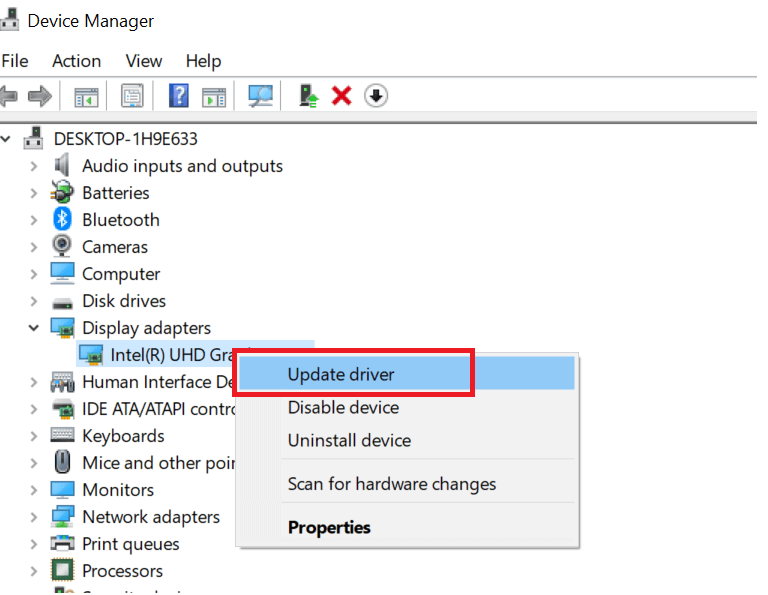
- Høyreklikk på din grafikkenhet og velg "Oppdater driver".
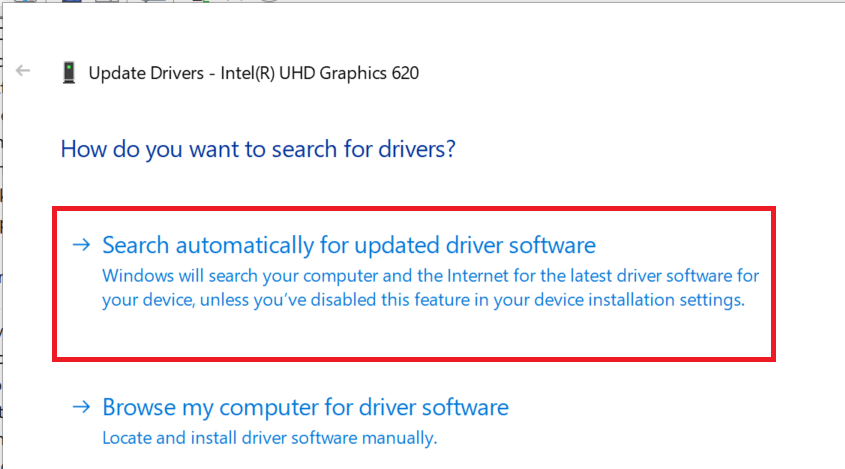
- I neste vindu velger du alternativet "Søk automatisk etter den oppdaterte driverprogramvaren".
- Windows vil nå se etter eventuelle ventende oppdateringer fra produsenten. Sørg for at du er koblet til internett for å laste ned driveroppdateringen.
- Etter at oppdateringen er installert, start datamaskinen på nytt og se etter eventuelle forbedringer.
Det kan være enklere å oppdatere drivere ved å bruke dedikert programvare som kan gjøre alt det harde arbeidet for deg. Ved å velge å automatisk oppdatere grafikkortdriveren med et slikt verktøy vil du være trygg mot enhver feil. Dessuten er det en tidsbesparende, og du kan også bruke den til å finne alle de manglende driverne din PC trenger.
⇒ Skaff deg DriverFix
2. Tilbakestill skjermdriveroppdatering
- Hvis problemet begynte å oppstå etter oppdatering av skjermdriveren, prøv å rulle tilbake oppdateringen.
- Trykk "Windows-tast + R" for å åpne Kjør.
- For å åpne Enhetsbehandling, skriv devmgmt.msc og klikk OK.
- Utvid "Skjermadapter" seksjon.
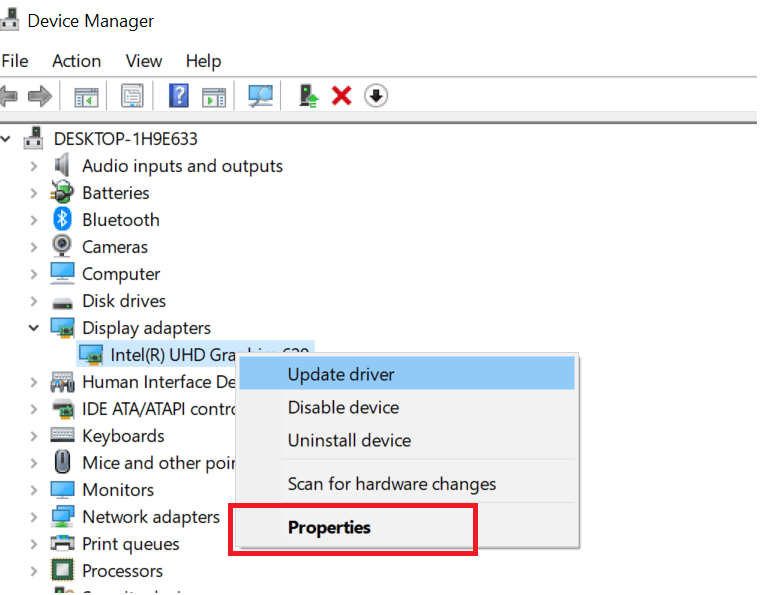
- Høyreklikk på skjermadapteren og velg "Egenskaper".

- Klikk på Sjåfør fanen og klikk deretter på Rull tilbake driver.
- Klikk Ja for å bekrefte handlingen.
- Hvis Alternativ for rulle tilbake driver er nedtonet, lukk egenskapsvinduet.
- Start datamaskinen på nytt og se etter eventuelle forbedringer.
3. Deaktiver Sniffer.exe
- Sniffer.exe er et Photoshop-program som oppdager GPU-modulene som er installert på datamaskinen din. I tilfelle er Sniffer-applikasjonen påvirket av en feil; det kan stoppe Photoshop-appen fra å fungere riktig.
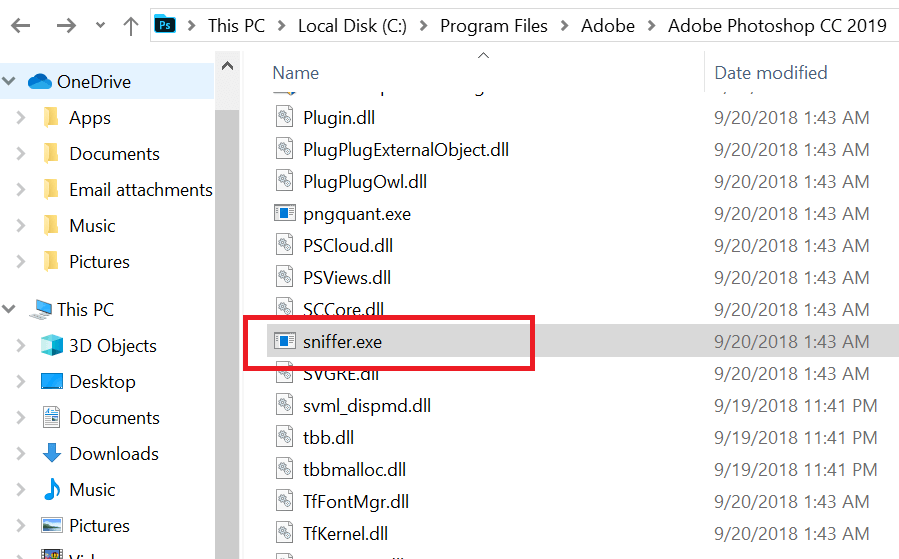
- Åpne File Explorer og naviger til følgende plassering:
C:\Program Files\Adobe\Adobe Photoshop CC 2019 - Inne i mappen, søk etter "Sniffer.exe" fil. Høyreklikk på filen og velg Klipp ut. Lim inn filen i en hvilken som helst annen mappe utenfor Photoshop-katalogen.
- Start datamaskinen på nytt og sjekk om feilen Photoshop har støtt på et problem med skjermdriveren er løst.
4. Sjekk Photoshop Installation Drive

- Hvis du har installert flere lagringsstasjoner, må du kontrollere at appen er installert på Windows-stasjonen.
- Å installere appen på en sekundær stasjon kan skape problemer med Photoshop og systemressurser.
- Bare avinstaller gjeldende versjon av photoshop. Installer deretter Photoshop-appen på nytt på Windows-stasjonen.


